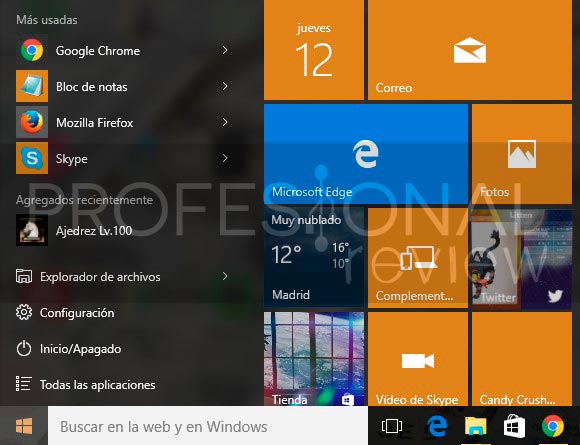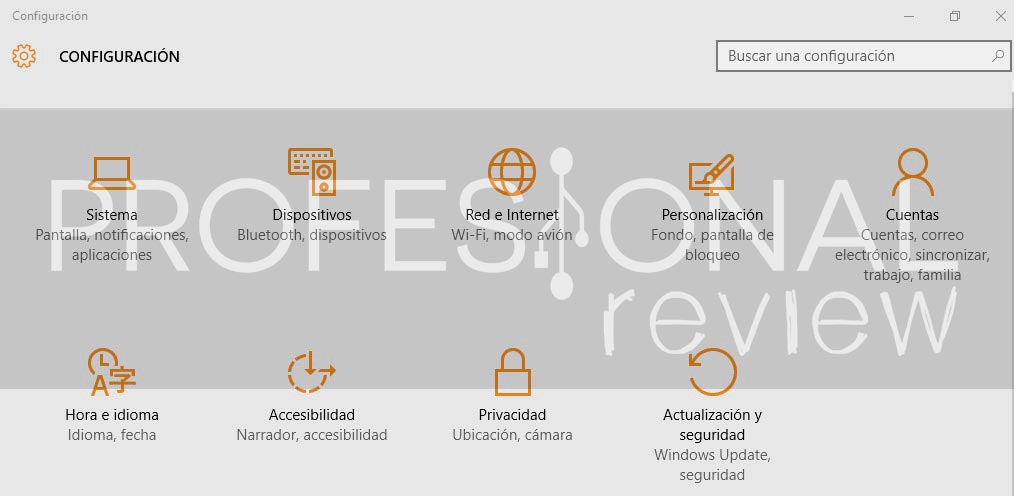Para amenizar el fin de semana hoy os traemos el tutorial de cómo sincronizar Windows 10 entre varios dispositivos paso a paso.
Y es que sincronizar las diferentes opciones que incluye Windows 10 entre diferentes dispositivos puede ser una tarea ciertamente simple. Todo lo que precisas es iniciar sesión con tu ID de Windows (la cuenta con la que accedes), generalmente asociada a una dirección de correo electrónico e ingresar en el menú de Configuración de Windows.
Cuando la configuración de sincronización debutó en Windows 8, era una apuesta segura de la que poca gente se dio cuenta de que existía. Ya en este sistema operativo estaba disponible la opción de sincronización, pero a causa de que no todo el mundo había actualizado a dicha versión, no resultó una característica demasiado relevante para la mayoría de usuarios de Windows.
Cómo sincronizar Windows 10 entre varios dispositivos paso a paso
En primer lugar, haz click en el Menú Inicio en la esquina inferior izquierda. Accede a Configuración.
Desde aquí, haz click en Cuentas. Ahora haz click en «Sincronizar la configuración» para ver todos los ajustes de sincronización que se pueden activar y desactivar.
Las opciones que se pueden activar en la sincronización incluyen tema, Internet, Explorer, contraseñas, preferencias de idioma, accesibilidad y otras configuraciones de Windows.
La primera opción consiste simplemente en desactivar la configuración de sincronización total. Esto esencialmente significa que tu cuenta de usuario en ese equipo en particular, aunque se trata de una cuenta de Microsoft, es local. No hay cambios que realizar en el resto de las opciones. Esto hará que nada se sincronice con otros equipos tuyos.
Pero si decides activar la sincronización, te encontrarás con varias opciones para configurar a tu medida. Estos son los ajustes que se replican de un equipo a otro cada vez que inicias sesión con tu cuenta de Microsoft.
La primera opción de la configuración es bastante intuitiva. A través del ajuste del tema puedes sincronizar el color y la imagen de fondo de tu pantalla, lo que significa que si quieres que cada una de tus instalaciones de Windows 10 sea única, esto debe estar desactivado.
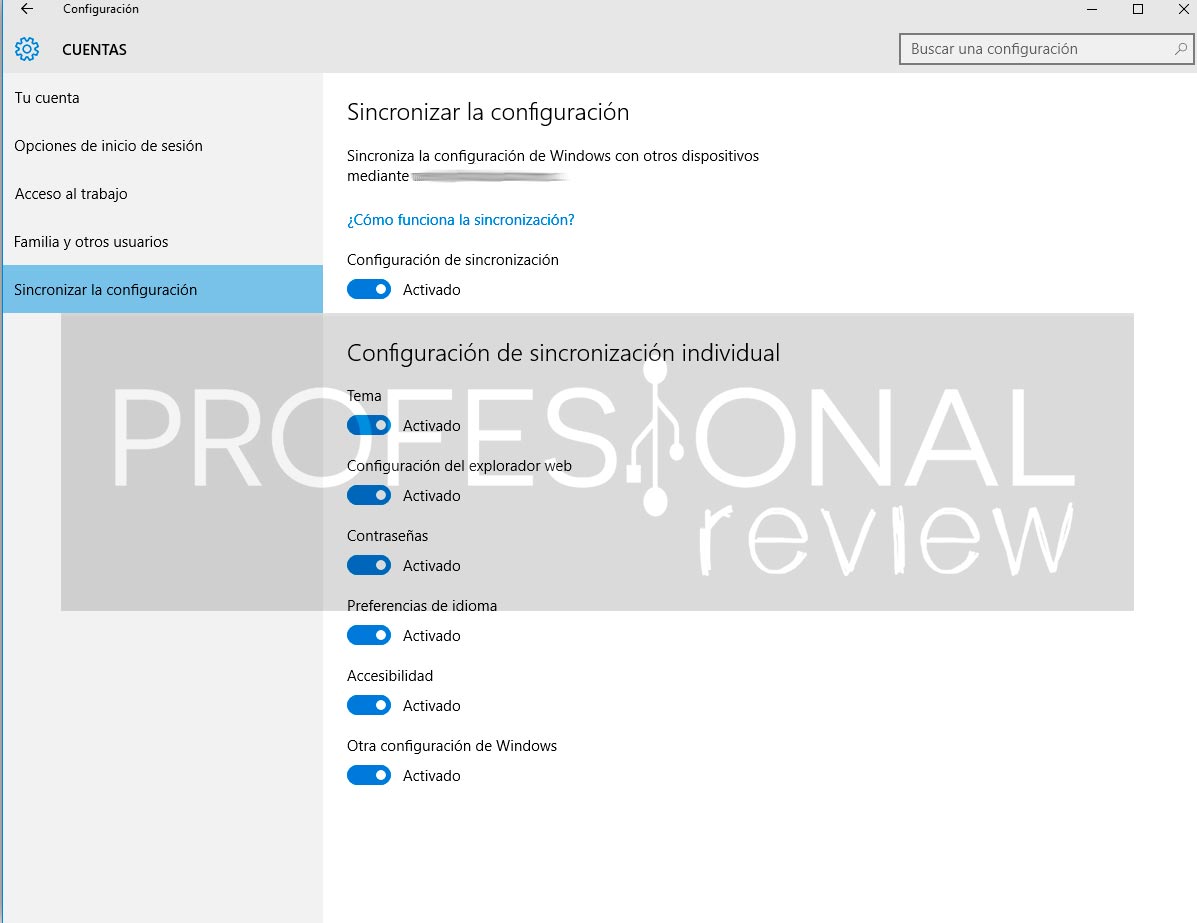
Te recomendamos la lectura del análisis de Windows 10
El nuevo navegador por defecto en Windows 10 es el navegador Edge, por lo que esta configuración se aplicará a marcadores, temas, inicios de sesión, y así sucesivamente.
Finalmente, las contraseñas que almacenas en un ordenador con Windows 10 pueden ser sincronizadas con las de otros ordenadores con el mismo sistema operativo, así no tendrás que ingresarlas manualmente.
Y eso es todo, una vez que hayas seleccionado los ajustes de sincronización, podrás tener esta configuración en un sólo equipo o en varios equipos cuando ingreses con tu cuenta de Microsoft a Windows 10. De este modo, vas a tener una experiencia de uso unificada.
¿Qué te ha parecido nuestro tutorial de cómo sincronizar Windows 10 entre varios dispositivos? ¿Te ha servido de utilidad?